आप कितने भाग्यशाली हैं कि आपको नया iDevice मिला है! अपने "नए" उपयोग किए गए iPhone, iPad या iPod को सेट करने का तरीका जानें
मुझे भी अभी-अभी अपनी बहन से एक "परिपक्व" इस्तेमाल किया हुआ iPad मिला है, और हालांकि यह नवीनतम iPad Pro या यहां तक कि नहीं है एक रेटिना स्क्रीन के साथ, इसमें अभी भी मेरे परिवार और मेरे लिए लाभ उठाने के लिए बहुत कुछ बचा है का। मैं इसे रसोई में रखने के बारे में सोच रहा हूं, ताकि मैं खाना बनाते समय संगीत सुन सकूं और साथ ही नई रेसिपी के लिए सामग्री के सटीक माप की जांच कर सकूं।
और निश्चित रूप से, एक अतिरिक्त iDevice होना उन तनावपूर्ण घरेलू क्षणों में काम आता है, इसे सौंपने के लिए मेरे बच्चे (और उनके दोस्त) खेल खेलने के लिए या एक शो देखने के लिए जब चीजें घर के आसपास थोड़ी व्यस्त हो जाती हैं।
अंतर्वस्तु
- संबंधित आलेख
- एक साफ या बरबाद डिवाइस से शुरू करना?
-
चरण 1: सत्यापित करें कि iCloud, तस्वीरें और फाइंड माई आईफोन बंद हैं
- iCloud से iDevice को दूर से हटाने के लिए
- Apple Pay को iDevice से दूर से हटाने के लिए
- क्या होगा यदि मैं Apple ID और पासवर्ड नहीं जानता और पिछले मालिक का पता नहीं लगा सकता?
-
चरण 2: आइए iPhone को नवीनतम iOS संस्करण में अपडेट करें
- iDevice पर iOS कैसे अपग्रेड करें
- चरण 3: iMessage और Facetime अक्षम करें
- चरण 4A: आइए इसे iDevice का उपयोग करके मिटा दें
- चरण 4B: आइए इसे iTunes का उपयोग करके मिटा दें
-
चरण 5: iDevice को Apple खाते से अलग करें
- ध्यान रखें कि यहां मदद करने के लिए आपको पिछले मालिक की आवश्यकता होगी:
-
चरण 6: iPhones/iPads के लिए सिम कार्ड निकालें
- तो अगर पिछले मालिक ने सिम कार्ड नहीं हटाया, तो इन चरणों का पालन करें:
- हमारे नए iPhone, iPad और iPod Touch को सेट करना—हमारे सभी iDevices
-
पूरी तरह खत्म करना
- संबंधित पोस्ट:
संबंधित आलेख
- एक प्रयुक्त मैकबुक खरीदना? विचार करने के लिए आवश्यक टिप्स
- अपना पासवर्ड बदलने के बाद iPhone, iPad या Mac पर Apple ID सेटिंग अपडेट करें
- एक iPhone SE को 'लाइट' फोन के रूप में कैसे सेट करें, और आप क्यों चाहते हैं?
- भुगतान करने के सबसे आसान तरीके के लिए Apple Pay को कैसे सेटअप और उपयोग करें
- आईफोन का इस्तेमाल किया? आईक्लाउड एक्टिवेशन लॉक हटाएं
एक साफ या बरबाद डिवाइस से शुरू करना?
उम्मीद है, आपके iDevice के पिछले मालिक ने सोच समझकर आपके लिए iDevice तैयार किया है, उनकी व्यक्तिगत जानकारी को हटाकर और उनके सभी डेटा को हटा दिया है। यह वास्तव में आदर्श है, इसलिए जब वह iDevice आपके पास आता है तो यह आपके लिए अपने पसंदीदा ऐप्स, गेम, संगीत आदि को इंस्टॉल करने जैसी सभी मज़ेदार चीज़ें करके इसे वास्तव में अपना बनाने के लिए तैयार है।
बस अगर आपका iDevice मेरे न्यू-टू-यू iPad जैसे नए उपयोगकर्ता के लिए अच्छी तरह से तैयार नहीं हुआ, जिसे सचमुच मेरी बहन से अछूते छोड़ दिया गया था (मुझे लगता है कि वह उस सभी निजी डेटा के साथ मुझ पर भरोसा करता है…) आइए एक विस्तृत चेकलिस्ट देखें कि इस चीज़ को आपके लिए काम करने के लिए आपको क्या करने की आवश्यकता है और उस सभी पुराने उपयोगकर्ता से छुटकारा पाएं श्री__।
तो चलिए इसे प्राप्त करते हैं!
हम वास्तव में नहीं चाहते कि पिछले मालिक की वह सारी व्यक्तिगत जानकारी हमारे न्यू-टू-यू iDevice को बंद कर दे, तो आइए उस जानकारी को यहां से हटा दें।
और कृपया याद रखें कि यदि आपको क्या मिलता है तो आप क्या देखते हैं—यदि उस न्यू-टू-यू iPhone/iPad/iDevice में बहुत सारे ऐप्स हैं जिन्हें आप पसंद करते हैं और चाहते हैं उपयोग करें, एक बार जब आप इसे साफ़ और साफ़ कर देते हैं, तो उनमें से अधिकांश अब आपके लिए उपलब्ध नहीं रहेंगे—वे पिछले मालिक के Apple से जुड़े हुए हैं पहचान।
इसलिए, यदि आप वास्तव में उनमें से कुछ ऐप्स को पसंद करते हैं, तो नोट्स लें और याद रखें कि आपको उन्हें फिर से डाउनलोड और इंस्टॉल करना होगा (और यदि वे कुछ भी खर्च करते हैं तो अपने स्वयं के ऐप्पल आईडी के माध्यम से उनके लिए भुगतान करें।)
हर चीज की कीमत होती है!
लेकिन मेरी दुनिया में, कुछ बेहतरीन ऐप्स के लिए कुछ रुपये का भुगतान करना उचित है, जब आपको एक शानदार iDevice मुफ्त में मिल रहा है (या बहुत कम के लिए-बस अगर कोई आपसे चार्ज कर रहा है।)
चरण 1: सत्यापित करें कि iCloud, तस्वीरें और फाइंड माई आईफोन चालू हैं बंद
इसका महत्वपूर्ण सेकेंड-हैंड iPhone/iPad या कोई अन्य iDevice प्राप्त करते समय हम सुनिश्चित करते हैं कि Apple ID हटा दी गई है या हटाया जा सकता है.
जाँचें कि कोई Apple ID तो नहीं है टैप करके सेटिंग्स> ऐप्पल आईडी प्रोफाइल> आईक्लाउड और यह सत्यापित करना कि किसी का नाम सूचीबद्ध नहीं है।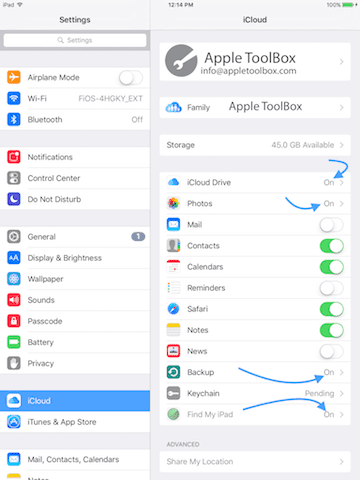
अगर आईक्लाउड, फोटोज या फाइंड माई आईफोन चालू हैं पर, आपको इस उपकरण को उनके खाते से निकालने के लिए पिछले स्वामी की आवश्यकता हो सकती है। अच्छी खबर यह है कि वे इसे दूर से कर सकते हैं।
iCloud से iDevice को दूर से हटाने के लिए
- साइन इन करें आईक्लाउड की वेबसाइट कंप्यूटर या iPad पर (iPadOS का उपयोग करके) अपने Apple ID के साथ
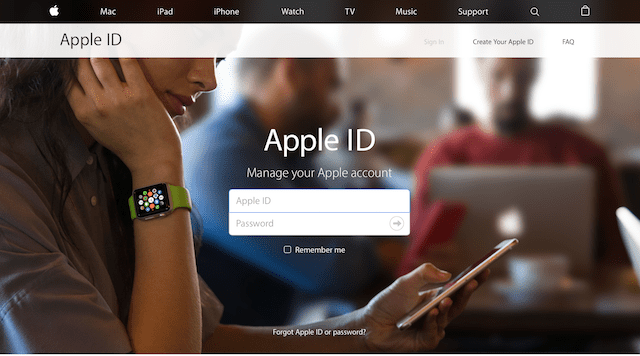
- फाइंड माई आईफोन पर जाएं
- क्लिक सभी उपकरणों स्क्रीन के शीर्ष पर
- उस डिवाइस का चयन करें जिसे आप iCloud से हटाना चाहते हैं
- यदि आवश्यक हो, क्लिक करें मिटाएं
- क्लिक खाते से निकालें
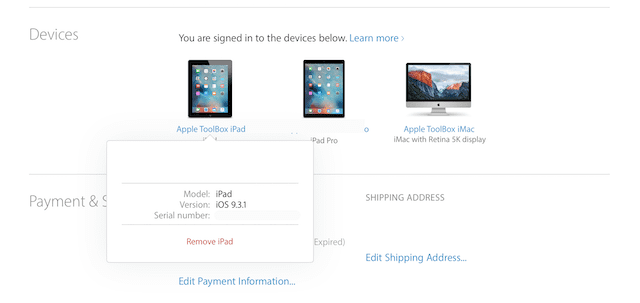
पिछले मालिक द्वारा अपने खाते से डिवाइस को हटाने के बाद, डिवाइस को बंद कर दें और फिर सेटअप प्रक्रिया शुरू करने के लिए इसे वापस चालू करें।
यदि वे Apple Pay का उपयोग करते हैं, तो उन्हें उसमें से आपका उपहार में दिया गया iDevice भी निकालना होगा।
Apple Pay को iDevice से दूर से हटाने के लिए
- पिछले मालिक को iCloud की वेबसाइट पर जाने के लिए कहें
- यह देखने के लिए सेटिंग चुनें कि कौन से डिवाइस Apple Pay का उपयोग कर रहे हैं
- प्रतिभाशाली iDevice पर क्लिक करें
- क्लिक हटाना ऐप्पल पे के बगल में
यदि किसी कारण से, व्यक्ति को अपनी ऐप्पल आईडी या पासवर्ड नहीं पता है, तो वे पुनर्प्राप्ति प्रक्रिया से गुजरने के लिए सेब से संपर्क कर सकते हैं:
ऐप्पल आईडी के लिए, Apple ID श्वेत पत्र का समर्थन करता है
ऐप्पल पासवर्ड के लिए, ऐप्पल पासवर्ड समर्थन
क्या होगा यदि मैं Apple ID और पासवर्ड नहीं जानता और पिछले मालिक का पता नहीं लगा सकता?
यह हमारा दुःस्वप्न परिदृश्य है
दुर्भाग्य से, यदि आप पासवर्ड नहीं जानते हैं या आपके पास एक्सेस नहीं है, तो अभी Apple डिवाइस से Apple ID निकालने का कोई तरीका नहीं है।
यह चोरी से निपटने में मदद करने के लिए Apple द्वारा रखा गया एक सुरक्षा उपाय है। और जहां तक मुझे पता है, कोई (कानूनी) समाधान नहीं है।
उम्मीद है, आपके द्वारा अपना New-to-You iDevice प्राप्त करने से पहले पिछले मालिक ने iCloud और Find My iPhone दोनों को बंद कर दिया था।
एक बार जब आप पुष्टि कर देते हैं कि ये बंद हैं, तो हम अब उन सभी व्यक्तिगत डेटा, ऐप्स और अन्य प्राथमिकताओं को हटा सकते हैं जिनका पिछले स्वामी ने उपयोग किया था।
चरण 2: आइए iPhone को नवीनतम iOS संस्करण में अपडेट करें
पूरी तरह से मिटाने से पहले अपने न्यू-टू-यू iDevice के ऑपरेटिंग सॉफ़्टवेयर को अपडेट करना वास्तव में एक अच्छा विचार है।
बहुत से लोगों के पास ये पुराने iDevices कुछ समय के लिए धूल जमा करते रहते हैं, क्योंकि एक मॉडल दूसरे की जगह लेता है।
इसलिए इस बात की बहुत अच्छी संभावना है कि आपका नया iPhone/iPad/iDevice iOS का पुराना संस्करण चला रहा हो
इस समय आपके पास खोने के लिए कुछ नहीं है, अपना डेटा खोने का कोई जोखिम नहीं है, इसलिए कृपया आगे बढ़ें और iOS के नवीनतम संस्करण में अपग्रेड करें।
Apple इसे अपग्रेड करना बहुत आसान बनाता है और हम सभी इसे ठीक iDevice पर ही कर सकते हैं, इसके लिए किसी कंप्यूटर कनेक्शन की आवश्यकता नहीं होती है।
यदि आप वास्तव में अपने कंप्यूटर से कनेक्ट करना चाहते हैं, तो आप इनमें से कोई भी आईओएस अपग्रेड आईट्यून्स का उपयोग करके कर सकते हैं। व्यक्तिगत रूप से, मुझे अपने iDevice के माध्यम से सीधे अपग्रेड करना आसान लगता है।
हमेशा की तरह, सुनिश्चित करें कि आपका iDevice वाईफाई से जुड़ा है और पावर में प्लग किया गया है (केवल बैटरी नहीं)
iDevice पर iOS कैसे अपग्रेड करें
- खोलना सेटिंग्स> सामान्य
- के लिए जाओ सॉफ्टवेयर अपडेट

- सूचीबद्ध कोई भी अपडेट इंस्टॉल करें
- यदि आप चाहते हैं कि iOS मैन्युअल के बजाय स्वचालित रूप से अपडेट इंस्टॉल करे, तो स्वचालित अपडेट चालू करें।

नवीनतम सॉफ़्टवेयर में अपडेट करने की हमेशा अनुशंसा की जाती है।
मुझे अपनी बहन से उपहार के रूप में जो iPad मिला, वह वास्तव में iOS 7.1.1 पर पिछड़ रहा था, और मैंने अभी-अभी इसे iOS 12.3.1 में अपडेट किया है—कितनी बड़ी नई सुविधाओं के साथ-साथ यह एक बहुत बड़ा सुधार है।
अब हम कुछ प्रदर्शन करेंगे बसन्त की सफाई iPhone, iPad, या किसी अन्य iDevice पर सुरक्षा एहतियात के तौर पर यह सुनिश्चित करने के लिए कि पिछले मालिक की सभी जानकारी साफ़ हो गई है।
चरण 3: iMessage और Facetime अक्षम करें
हमें करने की आवश्यकता होगी मैन्युअल रूप से बंद करें iMessage और iCloud सेवाओं को पूर्ण मिटाने से पहले और निश्चित रूप से, हम सुनिश्चित करना चाहते हैं कि यह न्यू-टू-यू iDevice पिछले मालिक और उनके सभी टेक्स्ट, निजी जानकारी से अलग है, आदि।
- के लिए जाओ सेटिंग्स > संदेश
- LEFT पर स्लाइड करके iMessage को OFF पर सेट करें (स्लाइडर हरे से धूसर हो जाता है)
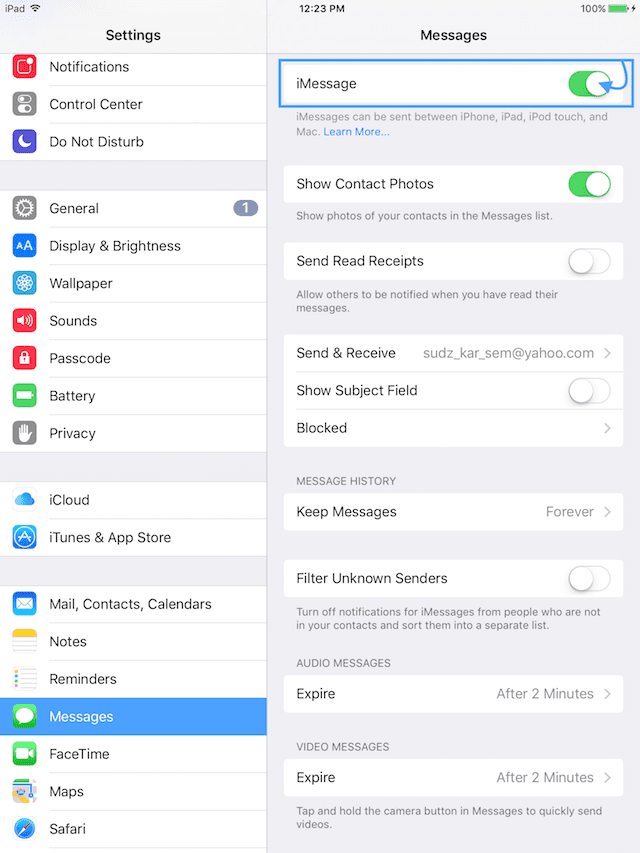
- सेटिंग में वापस, अब जाएं फेस टाइम
- बाईं ओर स्लाइड करके फेसटाइम को बंद पर सेट करें (स्लाइडर हरे से धूसर हो जाता है)
चरण 4A: आइए इसे iDevice का उपयोग करके मिटा दें
- नल सेटिंग्स> ऐप्पल आईडी प्रोफाइल
- अपने सभी कनेक्टेड डिवाइस (उसी Apple ID के साथ) के पीछे स्क्रॉल करें और टैप करें साइन आउट

- यदि आपको फाइंड माई को बंद करने का संदेश दिखाई देता है, तो अपना ऐप्पल आईडी पासवर्ड दर्ज करें और चुनें बंद करें
- IOS 7 या इससे पहले के संस्करण के लिए, खाता हटाएं टैप करें
- नल सेटिंग्स> सामान्य> रीसेट> सभी सामग्री और सेटिंग्स मिटा दें
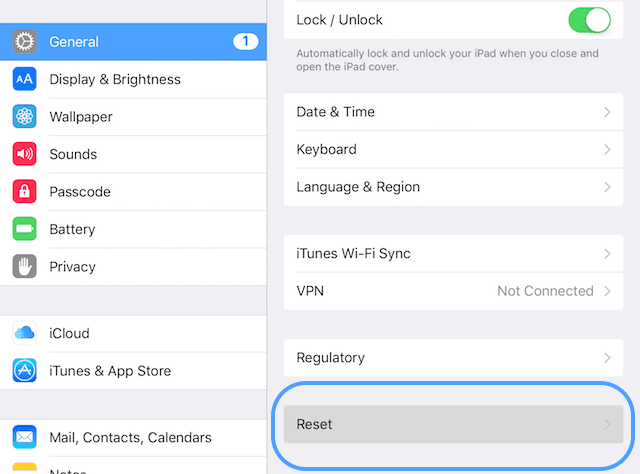
- यदि iDevice के पास पासकोड या स्क्रीन टाइम (प्रतिबंध) पासकोड है, तो मिटाने पर टैप करने से पहले आपको इसे दर्ज करना होगा

प्रक्रिया समाप्त होने की प्रतीक्षा करें।
जब iPhone फ़ैक्टरी सेटिंग्स पर रीसेट हो जाता है, तो यह रीबूट हो जाएगा जैसे कि यह बिल्कुल नया था!
चरण 4B: आइए इसे iTunes का उपयोग करके मिटा दें
- अपने iDevice को कंप्यूटर से कनेक्ट करें
- आईट्यून खोलें
- जब आपका डिवाइस कनेक्ट होता है, बलपूर्वक अपने डिवाइस को पुनरारंभ करें
- जब आप Apple लोगो देखें तो जाने न दें
- जब तक आपको पुनर्प्राप्ति मोड स्क्रीन दिखाई न दे तब तक दबाए रखें

- जब आप रिस्टोर या अपडेट का विकल्प देखते हैं, तो रिस्टोर चुनें
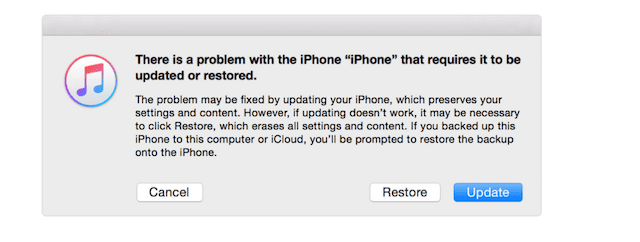
- आईट्यून्स आपके डिवाइस के लिए सॉफ्टवेयर डाउनलोड करता है
- यदि इसमें 15 मिनट से अधिक समय लगता है, तो आपका उपकरण पुनर्प्राप्ति मोड से बाहर निकल जाता है
- चरण 2 और 3 दोहराएं
- प्रक्रिया समाप्त होने की प्रतीक्षा करें। जब iPhone फ़ैक्टरी सेटिंग्स पर रीसेट हो जाता है, तो यह रीबूट हो जाएगा जैसे कि यह था एकदम नया
अंत में, अगर कोई ऐसी चीज है जो पिछले मालिक को आपसे, नए मालिक से जोड़ती है, तो चलिए कुछ अंतिम चरण करते हैं।
चरण 5: iDevice को Apple खाते से अलग करें
कोई फर्क नहीं पड़ता कि पिछला मालिक कौन है, आप शायद इसे पूर्व Apple खाते और समर्थन प्रोफ़ाइल से अलग करना चाहेंगे।
यदि आपने iCloud और Find My iPhone/iPad को बंद करते समय ऊपर दिए गए चरणों का पालन नहीं किया है, तो सुनिश्चित करें कि आप इसे अभी करते हैं—यह बहुत सीधा है।
ध्यान रखें कि यहां मदद करने के लिए आपको पिछले मालिक की आवश्यकता होगी:
- में लॉग इन करें सेब आईडी साइट
- उनके खाते में प्रवेश करें (Apple ID और पासवर्ड की आवश्यकता है)
- उस डिवाइस का पता लगाएँ जो वे आपको उपहार में दे रहे हैं (बेच रहे हैं)
- चुनना हटाना
यदि आप परिवार के किसी सदस्य को विशेष रूप से किसी ऐसे व्यक्ति को iDevice दे रहे हैं जो आपके परिवार समूह में है, तो हो सकता है ऐसा न करना चुनें लेकिन ध्यान रखें कि उनके पास आपके Apple खाते, सहायता, और. तक पहुंच होगी ऐप्स।
चरण 6: iPhones/iPads के लिए सिम कार्ड निकालें

उस सिम कार्ड को हटाना महत्वपूर्ण है क्योंकि यह कुछ जानकारी भी संग्रहीत करता है।
साथ ही, आप चाहते हैं कि iPhone/iPad आपके नेटवर्क पर काम करे, न कि किसी और के नेटवर्क पर।
तो अगर पिछले मालिक ने सिम कार्ड नहीं हटाया, तो इन चरणों का पालन करें:
- एक पेपर क्लिप या सिम कार्ड इजेक्ट पिन लें
- IPhone को उसकी तरफ मोड़ें
- सिम के छेद से पिन को पुश करें
- पुराने सिम को पॉप आउट करें
- अपना सिम कार्डधारक में डालें
- फोन में अपना सिम डालें
पिछले मालिक के सिम कार्ड को इधर-उधर रखें (एक छोटे से लिफाफे में रखें और किसी सुरक्षित जगह पर रख दें—चुंबक और अन्य चीजों से दूर जो इसे मिटा सकते हैं।)
आईफ़ोन को आईपॉड टच में पुन: उपयोग करते समय ये अतिरिक्त सिम कार्ड काम में आ सकते हैं। और निश्चित रूप से, उस पिछले मालिक को उस सिम कार्ड की आवश्यकता हो सकती है। इसलिए सॉरी के बजाय इसे सुरक्षित खेलें!
ठीक है, इसलिए हमने पुराने उपयोगकर्ता जंक को हटा दिया और अब हम अंततः उस iDevice को अपना बनाने के लिए तैयार हैं।
तो चलिए इसे प्राप्त करते हैं (मजेदार हिस्सा)!
हमारे नए iPhone, iPad और iPod Touch को सेट करना—हमारे सभी iDevices
उस समय के बाद डिजिटल जंकयार्ड के माध्यम से छँटाई जो कि आपका "उपहारित" iDevice था, हमें अपने नए अतिरिक्त से एक बहुत ही अनुकूल "हैलो" के साथ स्वागत किया जाना चाहिए।
- अपना नया डिवाइस चालू करें
- यह विभिन्न भाषाओं में एक अच्छे "हैलो" के साथ हमारा स्वागत करता है
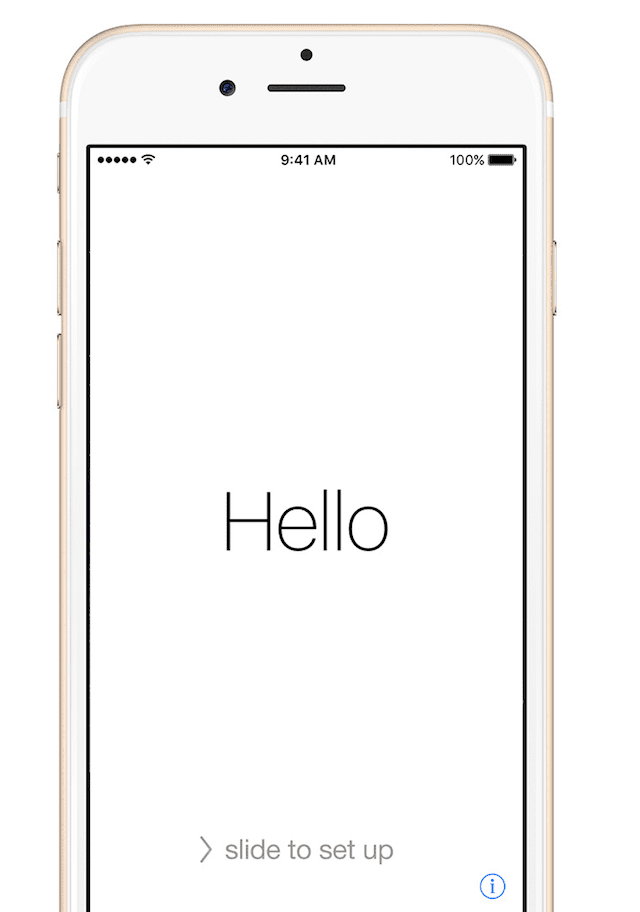
- अपनी भाषा चुनें और अपने देश या क्षेत्र पर टैप करें। यह जानकारी इस बात को प्रभावित करती है कि जानकारी आपके डिवाइस पर कैसी दिखती है, जिसमें दिनांक, समय, संपर्क आदि शामिल हैं
- यदि आपके पास कोई अन्य उपकरण है जो iOS 11+ चला रहा है, तो आप इसका उपयोग अपने नए डिवाइस को QuickStart के साथ स्वचालित रूप से सेट करने के लिए कर सकते हैं।
- दो उपकरणों को एक साथ लाएँ, और फिर ऑन-स्क्रीन निर्देशों का पालन करें
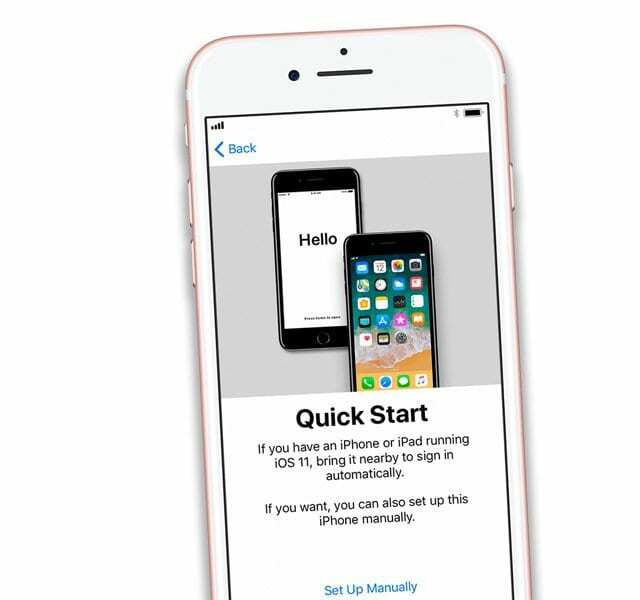
- यदि आपके पास iOS 11 या उसके बाद के संस्करण वाला कोई अन्य उपकरण नहीं है, तो टैप करें मैन्युअल रूप से सेट करें जारी रखने के लिए
- दो उपकरणों को एक साथ लाएँ, और फिर ऑन-स्क्रीन निर्देशों का पालन करें
- वाईफाई या मोबाइल कनेक्शन से कनेक्ट करें। अपने डिवाइस को सक्रिय करने और सेट करना जारी रखने के लिए आपको वाई-फाई नेटवर्क, सेल्युलर नेटवर्क या आईट्यून्स से कनेक्ट होने की आवश्यकता है
- वाई-फ़ाई नेटवर्क पर टैप करें या कोई दूसरा विकल्प चुनें. अगर आप iPhone या iPad (वाई-फ़ाई + सेल्युलर) सेट कर रहे हैं, तो पहले अपना सिम कार्ड डालें
- अपना पासकोड और फेस आईडी/टच आईडी सेट करें।
- आप इस चरण को छोड़ सकते हैं लेकिन हम इसकी अनुशंसा नहीं करते हैं—आपका पासकोड/टच आईडी/फेस आईडी आपकी रक्षा की पहली पंक्ति है।
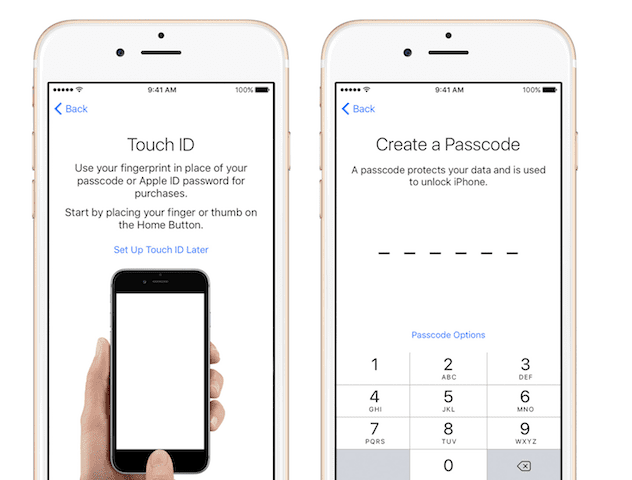
स्रोत: सेब
- आप इस चरण को छोड़ सकते हैं लेकिन हम इसकी अनुशंसा नहीं करते हैं—आपका पासकोड/टच आईडी/फेस आईडी आपकी रक्षा की पहली पंक्ति है।
- यदि आप बैकअप से पुनर्स्थापित करना चाहते हैं, तो आप इसे यहां कर सकते हैं।
- आप an. से भी ट्रांसफर कर सकते हैं एंड्रॉयड फोन-वह कितना शांत है!
- या आप 100% नए के रूप में सेट कर सकते हैं
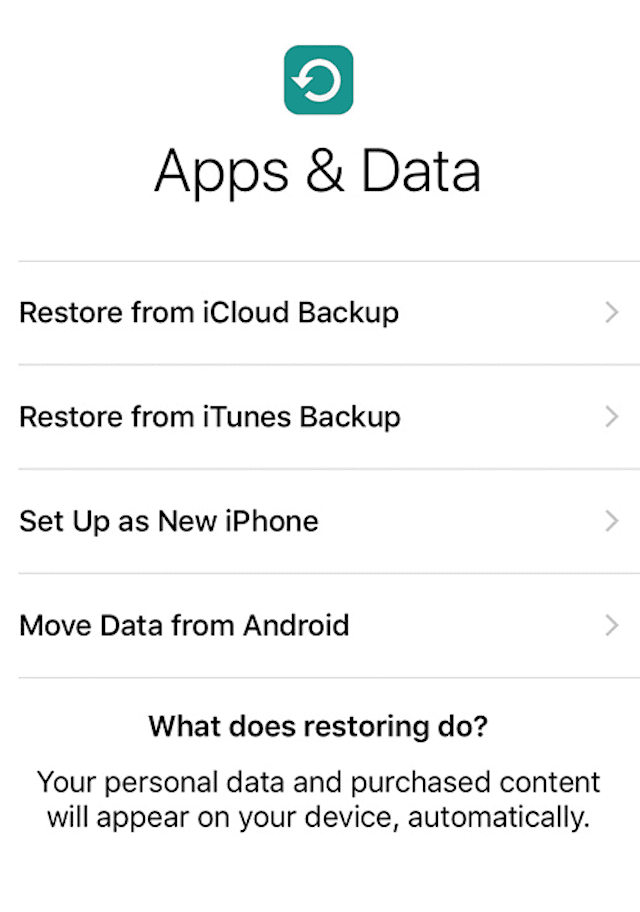
- Apple ID में साइन इन करें या एक नई Apple ID बनाएँ।
- आप इस स्टेप को स्किप भी कर सकते हैं
- सिरी सेट करें।
- आप इस चरण को छोड़ सकते हैं और इसे बाद में सेट कर सकते हैं (या कभी नहीं)

- आप इस चरण को छोड़ सकते हैं और इसे बाद में सेट कर सकते हैं (या कभी नहीं)
- तय करें कि आप स्क्रीन टाइम सेट अप करना चाहते हैं या बाद के लिए सहेजना चाहते हैं (या कभी नहीं!)
- ऐप एनालिटिक्स पर निर्णय लें, आईओएस को स्वचालित रूप से अपडेट करने की अनुमति दें, और यदि आपका आईफोन या आईपैड इसका समर्थन करता है तो ट्रू टोन चालू करें।
- क्या आप ऐप डेवलपर्स के साथ जानकारी साझा करना चाहते हैं या नहीं?
- अपने iDevice को स्वचालित रूप से अपडेट करना चाहते हैं?
- प्रदर्शन संकल्प चुनें।
- कुछ iPhone मॉडल के लिए, आपको मानक रेस या ज़ूम (बड़ा टेक्स्ट और नियंत्रण) के बीच चयन करने को मिलता है
पूरी तरह खत्म करना
हमारे iDevices अब हमारे होने के लिए तैयार हैं अपना हमारे न्यू-टू-यू के बजाय। अपने iDevice का उपयोग करना शुरू करें और इसके साथ मज़े करें—ऐप्स इंस्टॉल करना, टेक्स्ट/ईमेल भेजना, फ़ोटो और वीडियो लेना, फ़ोन और फ़ेसटाइम के ज़रिए कॉल करना। और निश्चित रूप से उन सभी कैलोरी, कदमों और अन्य व्यक्तिगत डेटा पर नज़र रखना।
और बैकअप लेना न भूलें! यह एक अच्छा iDevice नागरिक होने का एक महत्वपूर्ण हिस्सा है—एक सच्चा iFolk। हमारे पास एक अच्छा लेख है यहाँ यह सब हमारे कीमती डेटा का बैकअप लेने के बारे में है हमारे सभी कनेक्टेड iDevices से।
आपके नए-से-आपके iDevice के लिए बधाई! यह अब आपका उपकरण है - जैसा आप चाहें उपयोग करें। मैं आपको अद्भुत डिजिटल रोमांच की कामना करता हूं - आप में से केवल दो (या तीन या चार या फिर भी कई)।

अपने अधिकांश पेशेवर जीवन के लिए, अमांडा एलिजाबेथ (संक्षेप में लिज़) ने सभी प्रकार के लोगों को प्रशिक्षित किया कि कैसे मीडिया को अपनी अनूठी कहानियों को बताने के लिए एक उपकरण के रूप में उपयोग किया जाए। वह दूसरों को सिखाने और कैसे-कैसे मार्गदर्शक बनाने के बारे में एक या दो बातें जानती है!
उसके ग्राहकों में शामिल हैं एडुटोपिया, स्क्राइब वीडियो सेंटर, थर्ड पाथ इंस्टीट्यूट, ब्रैकेट, द फिलाडेल्फिया म्यूजियम ऑफ आर्ट, और यह बिग पिक्चर एलायंस।
एलिजाबेथ ने टेंपल यूनिवर्सिटी से मीडिया मेकिंग में मास्टर ऑफ फाइन आर्ट्स की डिग्री प्राप्त की, जहां उन्होंने फिल्म और मीडिया आर्ट्स विभाग में एक सहायक संकाय सदस्य के रूप में अंडरग्रेजुएट भी पढ़ाया।